2020.02.01
カテゴリ:BricsCADの使い方
Flexnet 「alfaflex.exe」のファイアウォール追加操作
FlexNetに「alfaflex.exe」ファイアウォールを追加する設定を説明します。
●操作内容
1.「スタート」-「すべてのプログラム」-「Windows システムツール」-「コントロールパネル」を選択します。
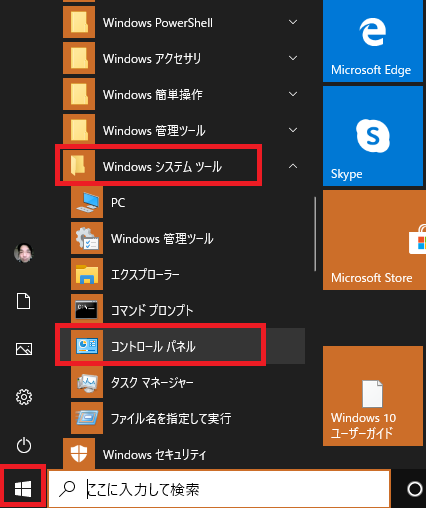
2.「コントロールパネル」ウィンドウから「システムとセキュリティ」を選択します。
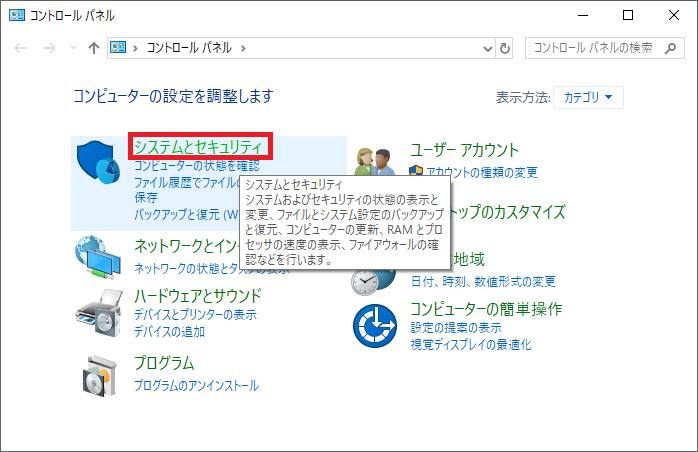
3.次に「Windows Defender ファイアウォール」を選択します。
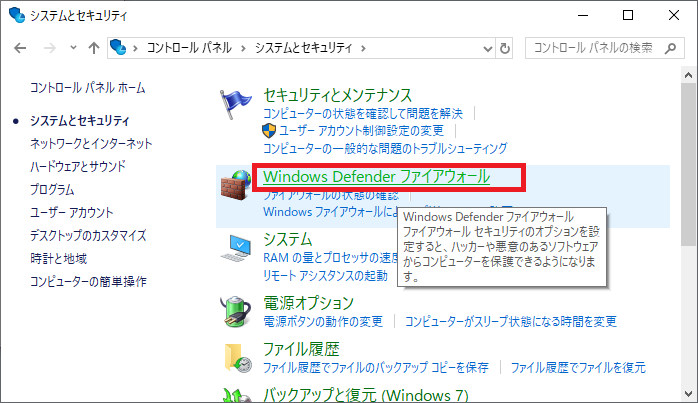
4.左端のメニューから「詳細設定」を選択します。
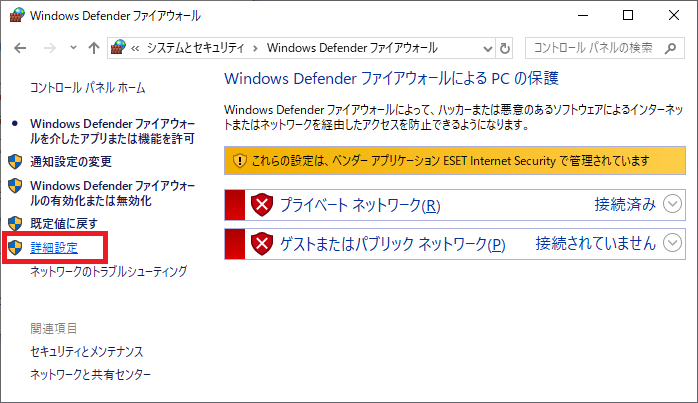
5.左端メニューから「受信の規則」を選択します。
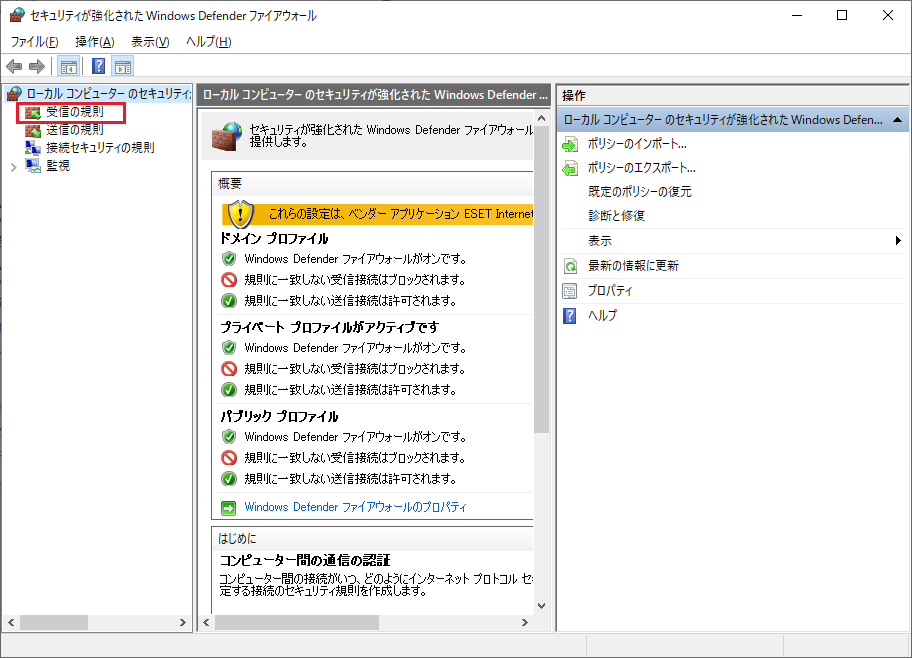
6.右側の操作ウィンドウから「新しい規則...」を選択します。
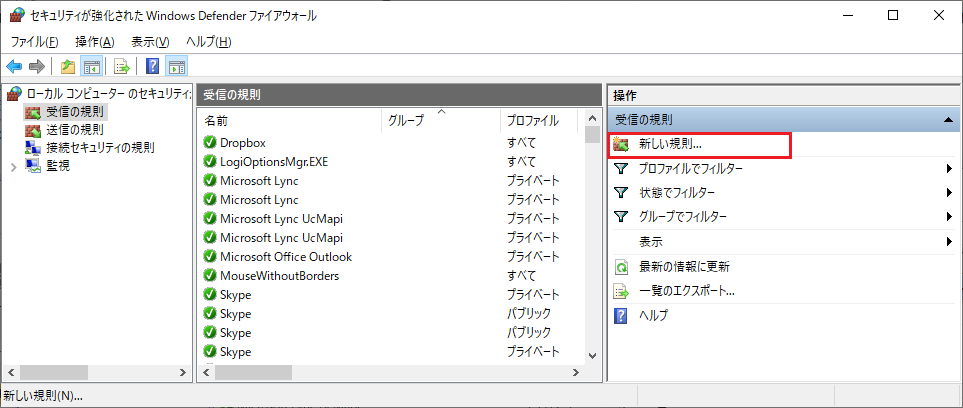
7.「新規の受信の規則ウィザード」から「●プログラム」を選択し「次へ」ボタンをクリックします。
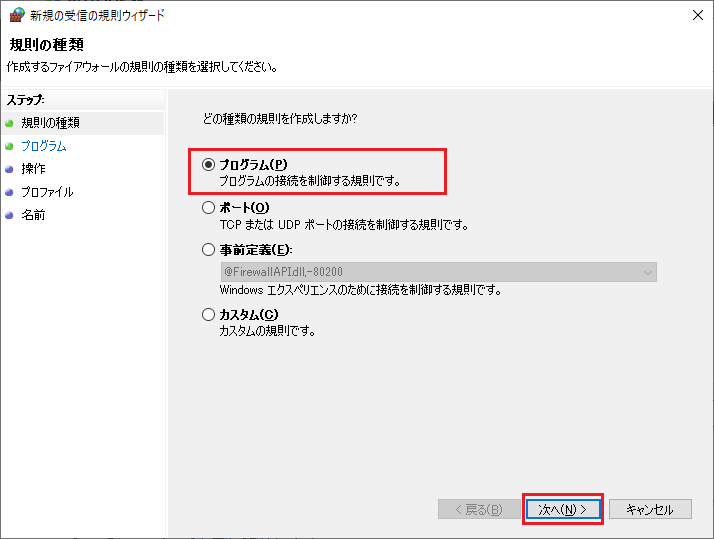
8.「●このプログラムパス」の「参照」ボタンをクリックし、「C:\Program Files (x86)\Alfatech\AlfatechFL」フォルダに
ある、「alfaflex.exe」ファイルを選択し[開く]ボタンをクリックします。
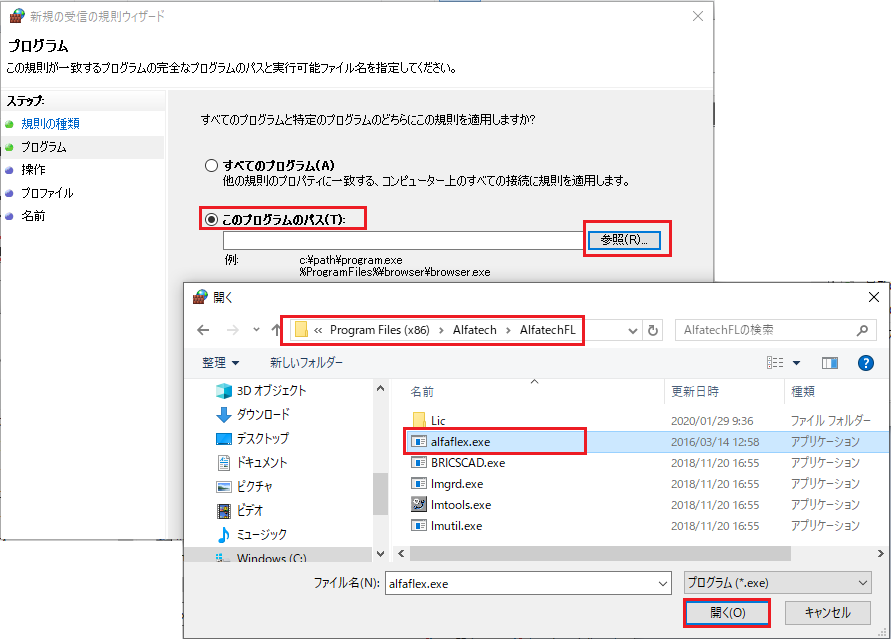
9.[次へ]ボタンをクリックします。
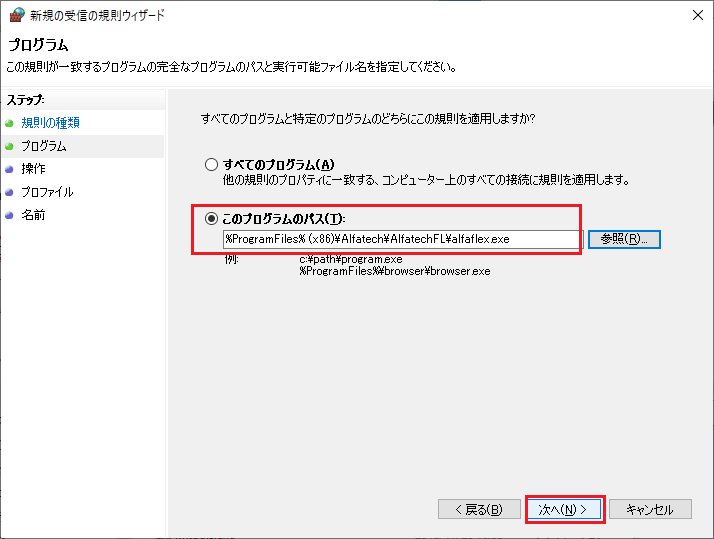
10.「●接続を許可する」が選択されていることを確認し、「次へ」ボタンをクリックします。
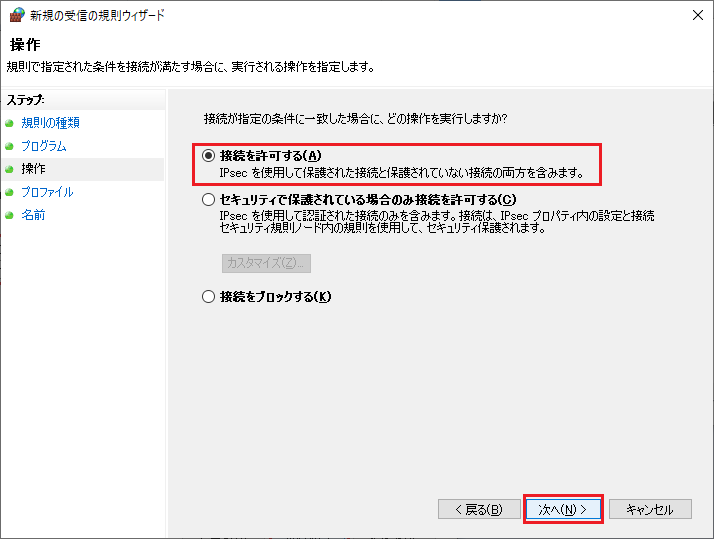
11.プロファイルにて、全ての項目にチェックが入っていることを確認し、[次へ]ボタンをクリックします。
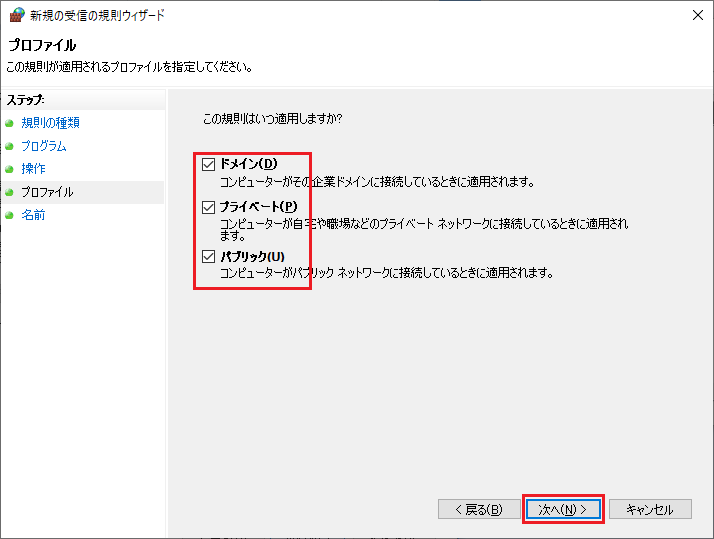
12.「名前」にて、任意の名前と必要であれば説明を入力し、(例:alfaflex.exe)[完了]ボタンをクリックします。
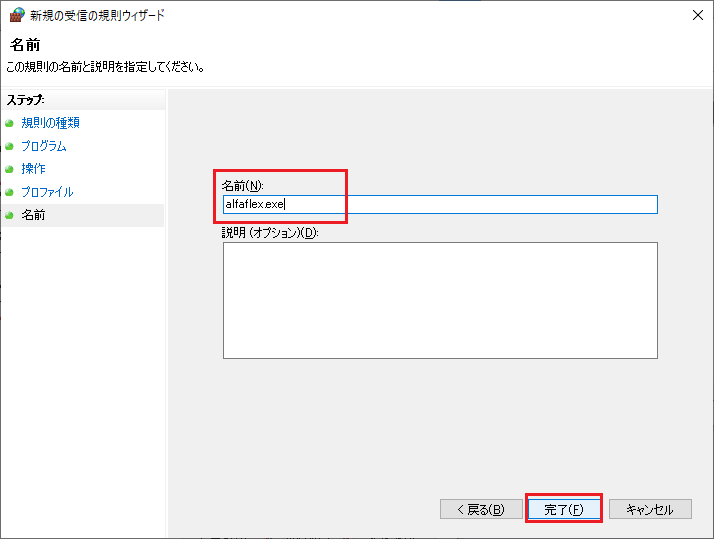
13.「受信の規則」ウィンドウに登録した名前が表示されれば。作業完了です。ファイアウォールを閉じます。
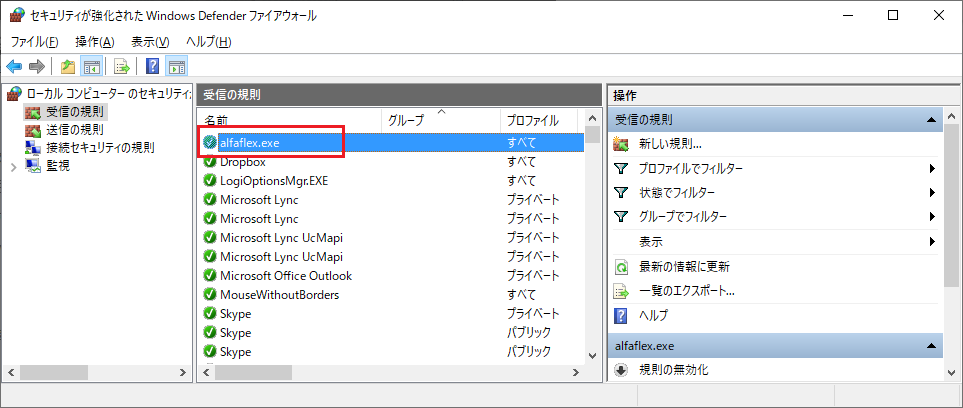
以上
コメント
新ブログサイト
最新の記事
- BricsCADを高解像度モニターで使用する場合のアイコンの設定
- BricsCADのテンプレートで保存できる設定
- BricsCADから3Dプリンターに印刷しました。
- マウス右ボタンクリック ショートカットメニューのカスタマイズ
- BricsCAD V20.2.09 日本語版 マイナーバージョンリリース
カテゴリ
- ACAD-DENKIリリース情報 (6)
- BJシリーズリリース情報 (2)
- BricsCAD (8)
- BricsCADの使い方 (144)
- BricsCADの使い方(3D) (17)
- BricsCADリリース情報 (38)
- KBCTOOL2(LISP版)の使い方 (67)
- KBCTOOLマクロの使い方 (14)
- キャンペーン (2)
- 電気CAD (2)
- 電気CAD(ACAD)の使い方 (18)
- 電気CAD(BJ-E)の使い方 (20)
検索
最近のコメント
- 02.07 BricsCAD 3D 直方体の作図と表示
- 06.16 BricsCAD V18.2以降の 文字の修正に関して
- 06.16 BricsCAD マウス右ボタンのショートカットメニューに関して
- 01.30 BricsCAD V18 ツールバーのマクロ修正